Hướng Dẫn Khắc Phục Lỗi Máy In Không Kết Nối Wi-Fi Nhanh Chóng

Máy in không kết nối Wi-Fi là một lỗi phổ biến khiến công việc in ấn bị gián đoạn, gây phiền toái cho cả cá nhân và doanh nghiệp. Bài viết này sẽ hướng dẫn bạn từng bước khắc phục lỗi này một cách đơn giản và hiệu quả, áp dụng cho hầu hết các dòng máy in phổ biến hiện nay như HP, Canon, Epson, Brother...
Nguyên Nhân Khiến Máy In Không Kết Nối Wi-Fi
Trước khi đi vào cách sửa lỗi, bạn cần biết những nguyên nhân phổ biến gây ra sự cố này:
-
Máy in chưa kết nối vào đúng mạng Wi-Fi
-
Mạng Wi-Fi yếu hoặc không ổn định
-
Cấu hình IP sai hoặc bị xung đột mạng
-
Trình điều khiển (driver) máy in bị lỗi hoặc không tương thích
-
Hệ điều hành cập nhật khiến máy tính không nhận máy in
-
Máy in bị lỗi phần cứng, firmware
Cách Khắc Phục Lỗi Máy In Không Kết Nối Wi-Fi
1. Kiểm Tra Kết Nối Mạng Wi-Fi Trên Máy In
-
Vào Menu > Wireless Settings > Wi-Fi Setup Wizard (tùy theo dòng máy)
-
Chọn đúng tên mạng Wi-Fi và nhập mật khẩu chính xác
-
Kiểm tra biểu tượng Wi-Fi trên màn hình máy in có sáng hay không
Mẹo: Nếu mạng Wi-Fi có tần số kép (2.4GHz và 5GHz), hãy ưu tiên chọn băng tần 2.4GHz vì tương thích tốt hơn với máy in.
2. Khởi Động Lại Thiết Bị
-
Tắt máy in và rút nguồn trong 30 giây
-
Khởi động lại modem Wi-Fi và router
-
Mở lại máy in và máy tính rồi thử kết nối lại
3. Cài Đặt Lại Driver Máy In
-
Truy cập trang chủ hãng máy in (ví dụ: HP, Canon)
-
Tìm đúng model và tải driver tương thích với hệ điều hành
-
Gỡ driver cũ (nếu có) và cài mới
Lưu ý: Nếu bạn mới nâng cấp Windows (VD: từ Win 10 lên Win 11), hãy kiểm tra xem driver đã cập nhật chưa.
4. Kiểm Tra Địa Chỉ IP Máy In
-
In báo cáo mạng từ máy in để kiểm tra địa chỉ IP
-
Trên máy tính, mở Run > gõ
cmd> nhậpping [địa chỉ IP máy in] -
Nếu không có phản hồi, cần thiết lập lại IP tĩnh cho máy in hoặc dùng tính năng “Reset Network Settings”
5. Tắt Tường Lửa Hoặc Phần Mềm Chống Virus Tạm Thời
Một số phần mềm bảo mật có thể chặn kết nối từ máy in:
-
Tạm thời tắt firewall của Windows Defender hoặc các phần mềm như Kaspersky, Norton
-
Sau khi in thành công, bật lại để đảm bảo an toàn
6. Sử Dụng Ứng Dụng Chính Hãng Để Kết Nối
-
Với máy in HP: dùng app HP Smart
-
Với Canon: dùng Canon PRINT Inkjet/SELPHY
-
Với Epson: dùng Epson iPrint
Các ứng dụng này giúp phát hiện máy in trong mạng, kết nối nhanh và quản lý dễ dàng.
7. Reset Máy In Về Cài Đặt Gốc
Nếu đã thử mọi cách vẫn không được:
-
Truy cập Settings > Reset > Restore Network Settings
-
Sau đó, tiến hành cài đặt lại kết nối Wi-Fi từ đầu
Một Số Câu Hỏi Thường Gặp
Máy in báo “Offline” dù đã kết nối Wi-Fi?
Kiểm tra lại driver, đặt máy in làm Default printer và đảm bảo trạng thái “Use printer offline” chưa bị bật.
Máy in kết nối Wi-Fi nhưng không tìm thấy trên máy tính?
Đảm bảo máy tính và máy in cùng mạng Wi-Fi. Kiểm tra tường lửa và dùng IP để add máy in thủ công.
Có cần kỹ thuật viên nếu reset vẫn không được?
Nếu bạn đã reset, cài lại driver và đảm bảo mạng Wi-Fi hoạt động bình thường mà máy vẫn không kết nối, có thể máy in bị lỗi phần cứng Wi-Fi – khi đó cần hỗ trợ kỹ thuật chuyên nghiệp.
Kết Luận
Việc máy in không kết nối Wi-Fi có thể gây gián đoạn nghiêm trọng nếu không xử lý kịp thời. Tuy nhiên, với các bước hướng dẫn ở trên, bạn hoàn toàn có thể tự mình khắc phục phần lớn lỗi phổ biến. Đừng quên cập nhật driver và ứng dụng chính hãng để đảm bảo máy in hoạt động ổn định.
Bạn có thể tham khảo thêm:
-
Hướng dẫn cài máy in HP qua Wi-Fi đơn giản
-
Cách sửa lỗi máy in không nhận lệnh từ máy tính
-
Cách kiểm tra tốc độ và độ ổn định của mạng Wi-Fi
Xem nhiều nhất
Điện thoại bị nổi quảng cáo liên tục nên khắc phục thế nào
681,612 lượt xem3 cách sửa file PDF bạn không thể bỏ qua - Siêu dễ
463,543 lượt xemMẹo khắc phục điện thoại bị tắt nguồn mở không lên ngay tại nhà
244,283 lượt xemCách xoá đăng lại trên TikTok (và tại sao bạn nên làm như vậy)
219,783 lượt xemLý giải vì sao màn hình cảm ứng bị liệt một phần và cách khắc phục
199,344 lượt xem



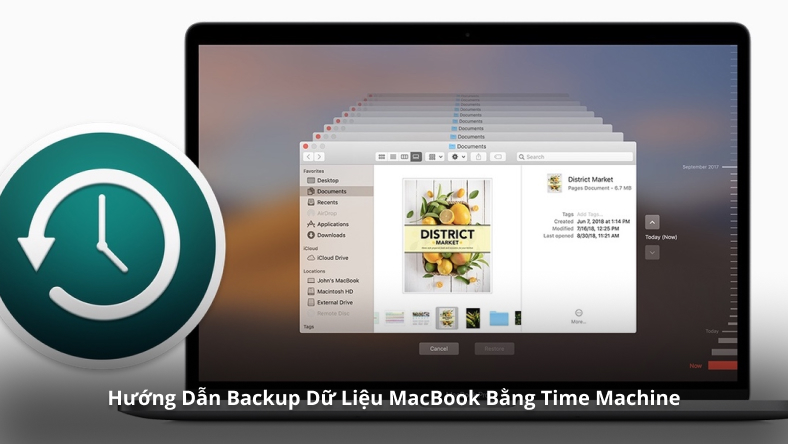
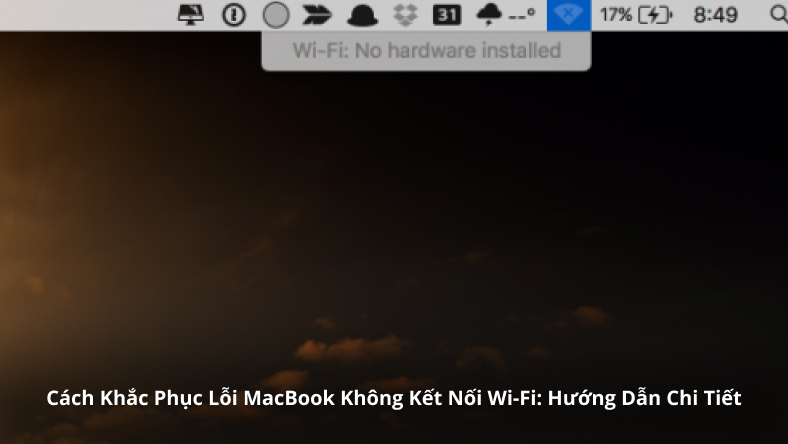
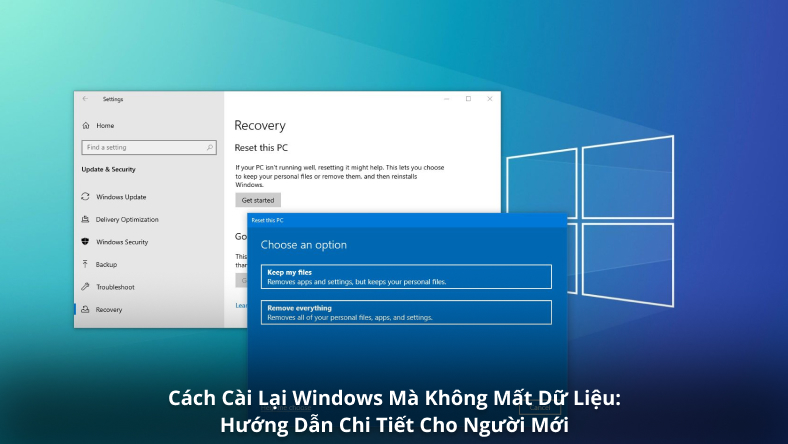
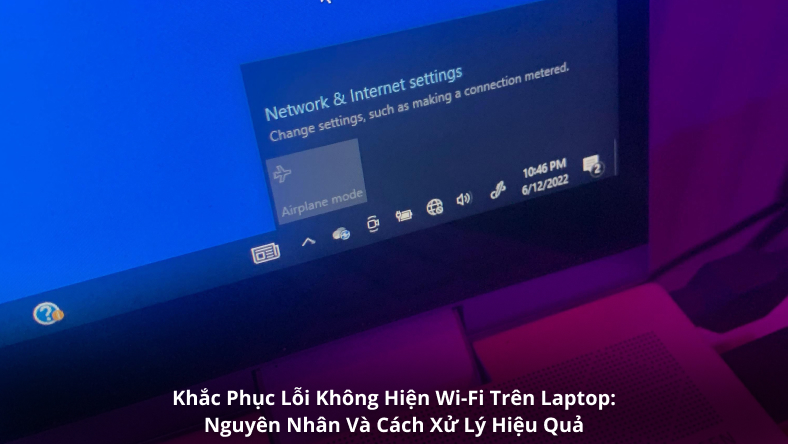






Thảo luận
Chưa có thảo luận nào về Bài viết Hướng Dẫn Khắc Phục Lỗi Máy In Không Kết Nối Wi-Fi Nhanh Chóng